Les étapes d'installation et de configuration d'un serveur VPN sur Windows 2008 R2 ont quelque peu changé par rapport à Windows 2003. Bien que l'installation d'un serveur VPN sur un serveur Windows 2008 ne soit pas trop difficile du tout. Vous devez d'abord installer RRAS via le gestionnaire de serveur en tant que 'Rôle'.
Étapes d'installation des services Essentiel pour exécuter un serveur VPN
Étape 1 - Allez dans le "Gestionnaire de serveur ”
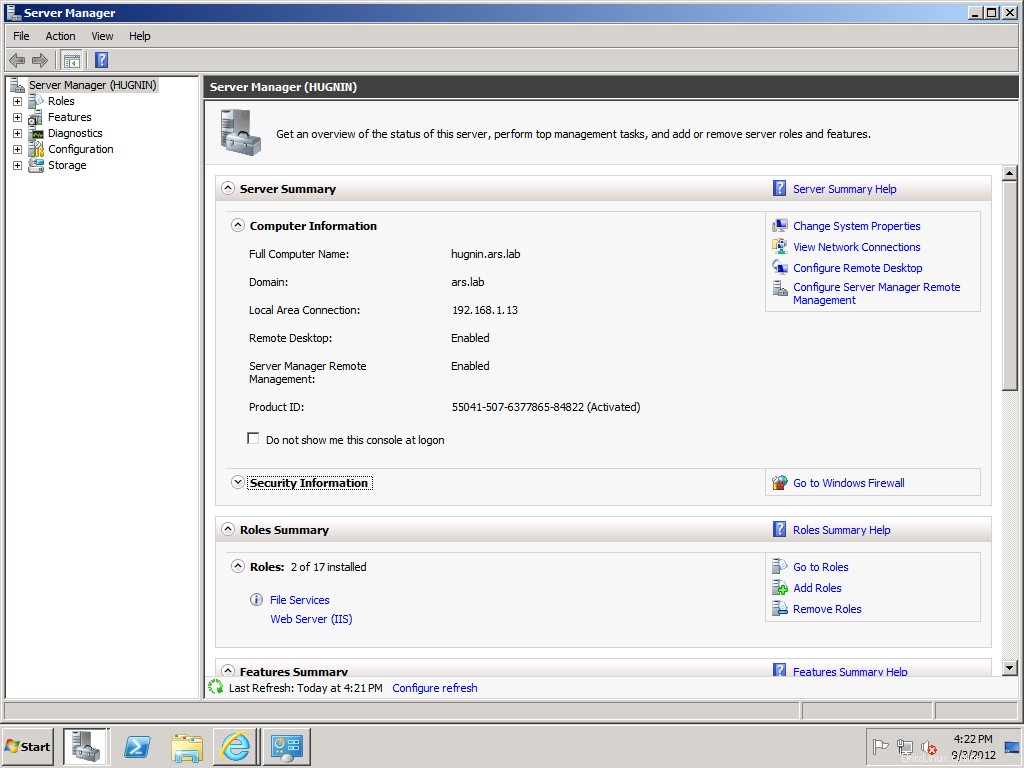
Étape 2 - Recherchez l'option intitulée "Action ", cliquez dessus et passez à Ajouter des rôles
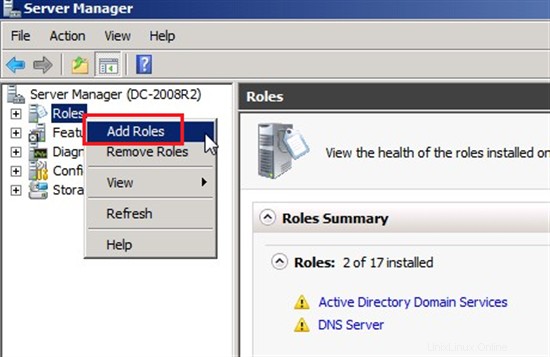
Étape 3 – Un assistant d'installation vous sera présenté. Il est conseillé de parcourir d'abord les exigences, puis de poursuivre en cliquant sur Suivant.
Étape 4 - En cliquant, vous devriez pouvoir voir une boîte intitulée "Sélectionner les rôles de serveur ", ici vous devez cocher la case en regard de l'option "Network Policy and Access Services " et appuyez sur "Suivant ” pour continuer.
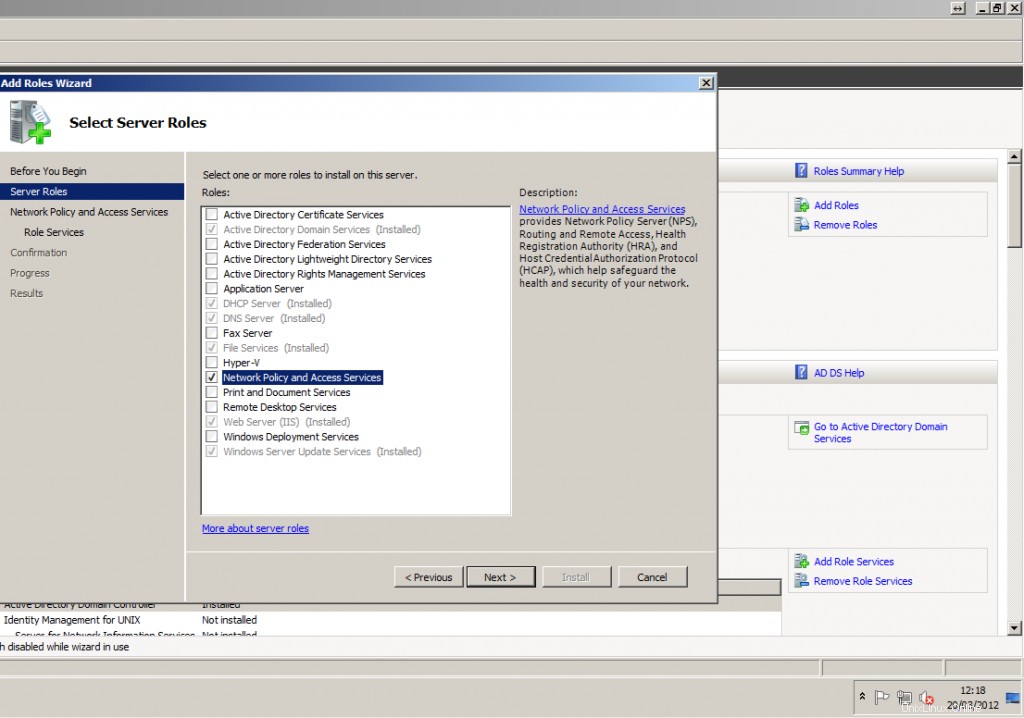
Étape 5 - Ensuite, vous devez cocher la case en regard de l'option nommée "Services de routage et d'accès à distance ”. En cochant la case deux sous-cases à savoir "Remote Access Service " et " Routage ” apparaîtrait, vous devez également les vérifier et cliquer sur Suivant bouton pour continuer.
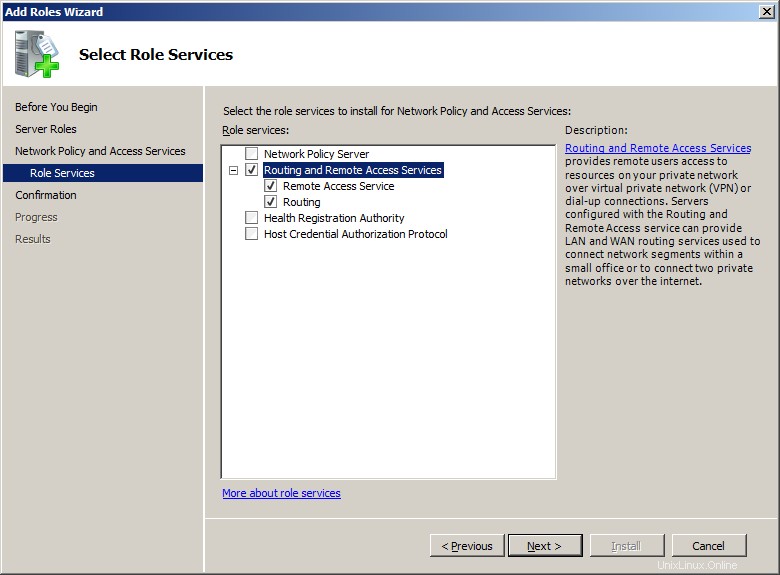
Étape 6 - Il vous demandera alors de "Confirmer la sélection d'installation" , un résumé de tout ce qui a été choisi pour l'installation serait présenté, vous pouvez tout vérifier ici.
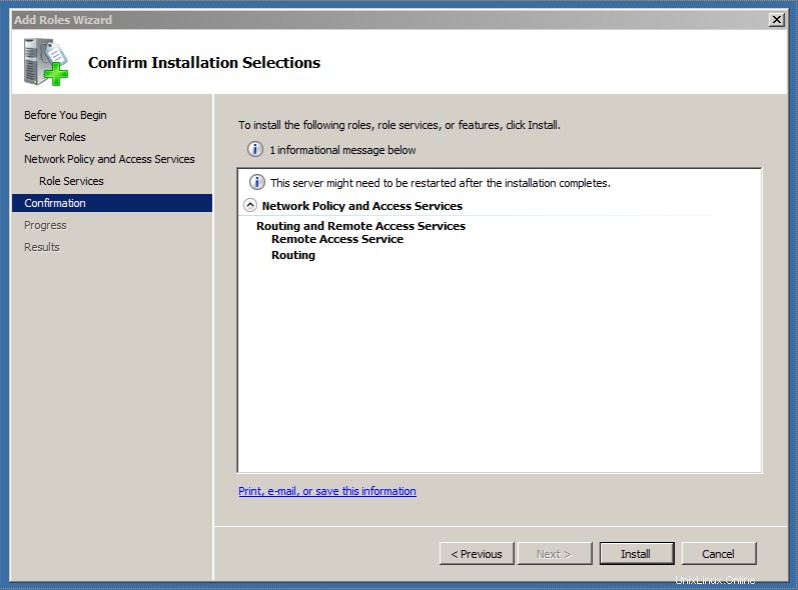
Étape 7 - Si tout est conforme aux attentes, vous pouvez continuer en cliquant sur "Installer " bouton. Une fois le processus d'installation terminé, vous pouvez fermer l'assistant de configuration.
Étape 8 - Maintenant, vous êtes censé revenir au gestionnaire de serveur dans lequel vous devez cliquer avec le bouton droit sur "Configurer et activer le routage et l'accès à distance " et cliquez sur Suivant bouton.
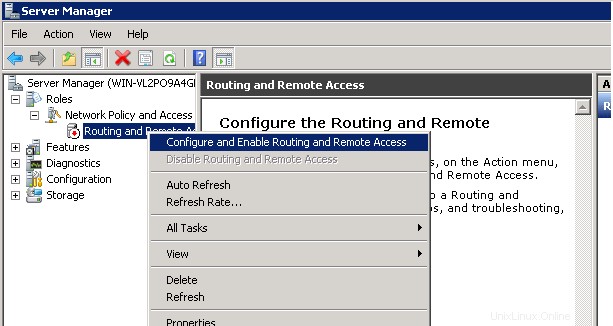
Étape 9 - Cliquez sur Suivant dans la fenêtre " Assistant de routage et d'accès à distance ".
Étape 10 – Choisissez "Configuration personnalisée " et appuyez sur " Suivant ”
Étape 11 – Case à cocher contre "Accès VPN " et cliquez sur " Suivant ”
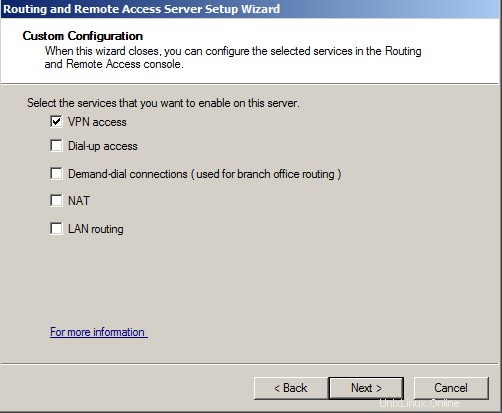
Étape 12 - Appuyez sur "Terminer " et cliquez sur le bouton "Démarrer le service ”
Ceci termine la procédure, vous serez alors redirigé vers l'écran principal du gestionnaire de serveur. Vous pouvez maintenant voir que le R la sortie et l'accès à distance sont opérationnels .
Vous pouvez désormais modifier les paramètres du pare-feu pour autoriser les ports nécessaires à l'exécution d'un serveur VPN. Les ports requis sont les suivants :
Port 1723 TCP
Port 47 GRE
Ceci conclut le processus d'installation d'un serveur VPN sur Windows 2008 Server. Si vous avez besoin d'aide, veuillez contacter notre service d'assistance via. notre chat en direct 24×7 ou envoyez un e-mail à [email protected] à partir de votre identifiant de messagerie enregistré. avec tous les détails nécessaires.
REMARQUE : Nous autorisons uniquement l'exécution de VPN Server sur des services tels que Virtual Private Server, Semi-Dedicated, Cloud Hosting et Dedicated Servers. Veuillez contacter notre service commercial pour obtenir un devis sur les serveurs.
Vous aimez ce message ?
Partagez sur votre profil de réseau social (Facebook, Twitter et Google+) et bénéficiez d'une remise récurrente forfaitaire de 10 % sur notre hébergement VPS et nos serveurs dédiés.
Envoyez-nous le lien partagé par e-mail à :[email protected] ou parlez à notre opérateur de chat en direct maintenant, en cliquant sur le défilement "Chat en direct" sur le côté gauche de cette page et nous vous fournirons immédiatement le coupon de réduction !